
Содержание
- Необходимое оборудование
- Что уже есть: стандартная комплектация приставки
- Что нужно еще: дополнительное оборудование
- Назначение разъемов: что для чего нужно
- Стандартные разъемы
- Редкие разъемы
- Подключение цифровой приставки
- К современному телевизору
- К старому телевизору
- Настройка каналов
- Проверка качества сигнала
- Подключение нескольких телевизоров к одной приставке
- Возможные проблемы и их решение
- Каналы вообще не ловятся
- Ловится только часть каналов
- Слабый сигнал
- Нет сигнала
- Изображение тормозит или зависает
- Каналы были, но пропали
Необходимое оборудование
Если театр начинается с вешалки, то прием цифрового вещания – с покупки оборудования. Что потребуется пользователю?
Что уже есть: стандартная комплектация приставки
В комплект приставки для DVB-T2 (стандарт эфирного вещания, используемый в европейских странах и России), как правило, входит следующее:
- Cама приставка.
Цифровой тюнер (ресивер), принимающий и преобразующий сигнал для передачи его на порты ТВ-приемника. Современные приставки часто обладают дополнительными функциями (запись на флеш-карту, отложенный просмотр, поддержка Wi-Fi и т. д.). - Пульт дистанционного управления.
Практически все современные приставки, начиная уже от среднего ценового класса, оснащены ПДУ на ИК-лучах. - Блок питания.
Может быть как внутренним, встроенным в ее корпус, так и внешним. В последнем случае в комплект входит адаптер, подключаемый к розетке, и соединительный кабель, от которого и идет питание к ресиверу.
Что нужно еще: дополнительное оборудование
Кроме самой приставки, для подключения потребуются:
Назначение разъемов: что для чего нужно
Чтобы подключить приставку к телевизору, надо соединить между собой кабелями антенну, ресивер и сам телевизор. Для подсоединения кабелей нужны соответствующие разъемы, а сейчас используется далеко не один стандарт. Куда и какие штекеры нужно втыкать?
Стандартные разъемы
На каждой приставке, вне зависимости от ее типа, должны быть два разъема:
Кроме обязательных, есть ряд разъемов, которые встретятся почти всегда:
- Антенный выход.
Может называться «RF-OUT», «RF-LOOP», LOOP-OUT». Предназначен для последовательного подключения другой приставки. На моделях, которые имеют встроенный ВЧ-модулятор, сигнал с этого порта можно направить на антенный вход телевизора и ловить местное аналоговое ТВ.
- RCA-выход.
С него видео- и аудиосигнал входит через соответствующие штекеры (помеченные красным, белым и желтым цветом) телевизора. Используется для большинства старых телеприемников, но уже не обеспечивает высокого качества изображения.
- HDMI.
Цифровой выход высокой четкости. Если телевизор имеет соответствующий вход, то рекомендуем использовать именно этот разъем, а RCA оставить только для вывода звука на внешние колонки.
- USB.
Знакомый по компьютерам разъем. Используется для подключения внешних накопителей (от флешки до HDD). В результате появляется возможность записывать передачи или просматривать видео- и аудиофайлы поддерживаемого формата. Кроме того, если приставка имеет такую функцию, через этот разъем можно подключать модуль для Wi-Fi.
Редкие разъемы
Помимо распространенных, на цифровых приставках могут иметься и редкие разновидности разъемов. К ним относятся:
- VGA.
Это старый разъем, разработанный еще в 1987 году для подключения компьютерных мониторов к видеокарте. Позднее им иногда пользовались для того, чтобы подключать DVD-проигрыватели. Обычно он используется для плазменных и ЖК-телевизоров. Сейчас устарел и активно вытесняется HDMI. Дополнительно требует подключения звука по отдельному кабелю. - SCART.
Это стандартный разъем для техники, используемой на территории Европы. Поэтому он часто встречается не только в телевизорах, но и в приставках, ориентированных на европейский рынок. - S-Video.
Старый разъем, активно использовался для видеоплееров и игровых приставок. Сейчас обычно требует покупки переходника. Обеспечивает высокое качество телесигнала, но только для стандартной четкости: HD-изображение не передает.
Подключение цифровой приставки
К современному телевизору
Если телевизор более или менее новый и поддерживает хотя бы RCA, подключение ресивера выглядит следующим образом:
- Телевизор выключается.
- К ресиверу подключаются кабели от антенны и блока питания.
- Телевизор и приставка соединяются одним из имеющихся способов (RCA, SCART, HDMI) с помощью соответствующих кабелей. Поскольку RCA имеет цветовую маркировку, а SCART и HDMI – соответствующую форму входных и выходных штекеров, ошибиться здесь сложно.
- При наличии выхода RF-OUT он соединяется с антенным входом телевизора (так можно будет смотреть одновременно цифровые и аналоговые каналы).
- Включите телевизор. В меню выберите соответствующий вход, к которому вы подключили тюнер (AV, SCART, HDMI).
Подключение через RCA
Подключение через HDMI очень простое
К старому телевизору
Если телевизор очень старый (что-то вроде советских «Рубина» или «Горизонта») и не имеет вообще никаких цифровых входов, его можно попытаться подключить через антенный кабель, используя на ресивере выход RF OUT. Для этого требуется, чтобы приставка поддерживала такой режим.
Мнение эксперта
Виталий Садовников
Специалист по подключению и настройке цифрового телевидения
Задать вопрос
Если поддержки нет, придется приобретать дополнительно ТВ-модулятор, преобразующий низкочастотный сигнал с RCA-выхода приставки в высокочастотный, совпадающий с аналоговым форматом. Его телевизоры старых моделей могут принимать уже напрямую.
Подключение цифровой приставки через ТВ-модулятор
Настройка каналов
Настройка каналов через приставку производится по пошаговой инструкции к этому устройству.
Порядок ее выглядит следующим образом:
- Включаются приставка и телевизор.
- В меню ресивера выбирается пункт «Настройка».
- Выбираем страну и тип сигнала. Для России это будет DVB-T2.
- Включается пункт «Автоматический поиск сигнала» или аналогичный.
- Ресивер перебирает доступные ему частоты и обнаруживает имеющиеся на них каналы.
- Если программы обнаружены, нужно в меню выбрать пункт «Сохранить». После этого найденные каналы можно просматривать.
- Если каналы не обнаружены, можно попытаться найти их с помощью ручной настройки. Для этого нужно ввести частоту, на которой производится вещание в этой местности. После обнаружения каналов они тоже сохраняются в памяти приставки.
Проверка качества сигнала
Иногда бывает, что какие-то каналы не ловятся. Частой причиной для этого является низкий уровень сигнала.
Чтобы это выяснить, нужно воспользоваться функцией проверки. Обычно она запускается клавишей «INFO» на ПДУ приставки. После этого ресивер выдаст на экран оценку качества:
- От 50% и выше – это нормальный показатель, можно пользоваться.
- Ниже – нестабильный прием. Возможно, придется перенести антенну, нацелить ее точнее либо обзавестись усилителем сигнала.
Подключение нескольких телевизоров к одной приставке
Часто в одном доме имеются несколько ТВ-приемников. Можно ли их подключить к одному ресиверу, чтобы члены семьи могли их смотреть, не мешая друг другу?
При подключении «цифры» сигнал идет напрямую на экран и к динамикам. Поэтому показывать телевизор будет только то, что в данный момент транслирует ему приставка.
Поэтому существуют два варианта:
- Если устраивает, что оба телевизора будут передавать одно и то же изображение с синхронным звуком, можно с помощью кабельного делителя подключить их к соответствующим выходам на приставке. Проблемы если и будут, то, разве что, с затуханием сигнала, если кабель окажется со слишком высоким сопротивлением.
- Если же хочется смотреть разные каналы на 2-х и более телевизорах, надо покупать делитель уже для антенного кабеля и второй ресивер. Обойти эту проблему невозможно.
Сложно ли подключить приставку самостоятельно?
Легко!Сложно!
Возможные проблемы и их решение
Каналы вообще не ловятся
Иногда подключенная приставка не находит ни одного канала. Из-за чего это может быть и что делать?
- Неисправность кабеля.
Возможно, плохо подсоединен антенный кабель во входном гнезде либо он отпаялся на антенне. Исправить можно, проверив разъемы и целостность кабеля. - Неправильно направлена антенна.
Причем если наземная антенна может поймать отраженный сигнал, то спутниковая тарелка очень узконаправленная и принимать может только в небольшом угле. Исправить можно, проверив ориентацию антенны и при необходимости уточнив настройку по направлению. - Антенна неподходящего типа.
Это наблюдается при попытке ловить цифровое ТВ на старую антенну, которая хорошо принимала аналоговые каналы. Если использовалась антенна для МВ-диапазона, ее придется заменить на ДМВ. Других вариантов нет: цифровое ТВ вещает только на дециметрах. - В случае с кабельным телевидением – повреждение провода или распределительной коробки.
Необходимо обратиться к провайдеру и вызвать ремонтников. - Используется ресивер, не принимающий DVB-T2.
Проверить можно, ознакомившись с инструкцией или с информацией на сайте производителя. Исправить тут ничего нельзя, можно только приобрести новую аппаратуру.
Ловится только часть каналов
Другой типичной проблемой является отсутствие части каналов. Как можно выявить и устранить причину?
- Проверить, какие вообще каналы ловятся в той точке, где находится антенна.
Сделать это можно с помощью сервиса «Интерактивная карта ЦЭТВ». Тут нужно помнить, что цифровое ТВ передается мультиплексами – наборами по 10 каналов (есть 2 основных мультиплекса, в МСК и Крыму имеется доступ к третьему с меньшим количеством каналов). Возможно, конкретный ретранслятор, на какой направлена антенна, в самом деле не транслирует 2-ой мультиплекс. В этом случае можно попытаться поиграть с направлением антенны: возможно, удастся поймать сигнал с другого, «полноценного» ретранслятора. - Ошибки при настройке ресивера.
Часть каналов могла оказаться не записанной в его память и сбиться. Поскольку цифровое ТВ передается мультиплексами, то в отличие от аналогового либо ловятся все сразу, либо ни один: набор из 10 каналов идет на одной частоте. Чтобы исправить ситуацию, нужно перенастраивать ресивер.
Слабый сигнал
Если приставка показывает, что сигнал слабого уровня, то причинами могут быть:
- Большое расстояние до ретранслятора.
Чем ближе до передающей антенны и мощнее передача, тем выше уровень сигнала. Исправить ситуацию можно, приобретя более качественную антенну с коэффициентом усиления не менее 15 Дб либо применив, кроме ресивера, еще и усилитель сигнала. - «Радиотень».
Радиоволны ДМВ-диапазона во многом похожи на свет: они распространяются в зоне прямой видимости, и многие объекты для них непрозрачны. Может оказаться, что либо антенну от ретранслятора отделяет холм, либо она находится в низине, либо между ней и передающим ретранслятором находится «непрозрачный» объект (например, железобетонное здание, стальной высокий забор и т. п.). Исправить можно, изменив местоположение антенны. В некоторых случаях удается, поиграв с ориентацией антенны, поймать отраженный сигнал подходящего качества; - Для спутникового ТВ – погодные условия.
Хотя частоты, на которых вещают спутниковые ретрансляторы, неплохо проходят сквозь облака, некоторые погодные условия (например, грозовые тучи) могут серьезно ослабить сигнал. Здесь единственный способ решения проблемы – это дождаться, когда прекратится непогода.
Нет сигнала
Если сигнала нет вообще, причинами могут быть:
- Поломка антенны или обрыв кабеля.
Нужно тщательно проверить кабель от его места соединения с антенной до штекера. - Технические работы у провайдера или на вышке ретранслятора.
Проверить можно на официальных сайтах или в местных новостях. Здесь можно только ждать.
Изображение тормозит или зависает
Зависание изображения связано обычно со следующими причинами:
- Помехи.
В отличие от аналогового ТВ в «цифре» приемник пытается восстановить сигнал. Поэтому при сильных помехах вместо ряби и шипения будут паузы в звуке, «кубики» на экране, замедление кадра. Если помехи связаны с погодными условиями, нужно переждать. Если же работой каких-то устройств поблизости (например, радара ГИБДД: иногда они мешают приему) – попытаться изменить настройку, найдя другую частоту; - Устаревшее ПО.
Это характерно для спутникового ТВ. Здесь нужно получить комплект обновления через инфоканал или компьютер; - Конфликт оборудования.
Иногда телевизоры китайского производства крайне своеобразно принимают сигнал. Здесь можно попытаться перепрошить телевизор в специализированной мастерской.
Каналы были, но пропали
Если раньше прием был, но прекратился, причинами могут быть:
- Технические работы. Здесь можно только ждать;
- Поломка в системе передачи сигнала. Нужно проверить целостность провода и штекера, для кабельного ТВ – сохранность распределительных устройств в подъезде;
- Поломка приставки. Нужно обратиться в ремонт.
Важно: Это распространенные причины неполадок и способы их устранения. В сложных ситуациях следует обратиться к мастерам.
Предыдущая
Подключение и настройкаРешаем проблему зависания и торможения цифрового телевидения
Следующая
Подключение и настройкаНастраиваем цифровые каналы на телевизоре Panasonic
Содержание
- Что необходимо иметь для подключения
- Пошаговая инструкция по подключению приставки к ТВ
- Особенности подключения приставки к телевизору
- Как происходит автоматическая настройка каналов
- Как настроить приставку вручную
- Как подключить к приставке несколько телевизоров
- Цифровое ТВ от провайдера
Закажите бесплатную консультацию
В связи с переходом России на цифровое вещание трансляция аналоговых каналов отключена во всех регионах. Для перехода на цифровой сигнал необходим современный ТВ со встроенным приёмником цифрового сигнала, в противном случае стоит обзавестись специальной приставкой, тем более что подключить её к телевизору, можно без особых сложностей.В статье рассмотрено необходимое оборудование для подключения, а также инструкция по настройке ресивера.
Что необходимо иметь для подключения
Цифровая приставка также носит название ресивер или декодер. Для обеспечения приема цифрового сигнала понадобится следующее оборудование:
-
Телевизор. Подключить ресивер можно к старому телевизору, не оснащенному встроенным Т2 адаптером. Последний обеспечивает трансляцию «цифры» без дополнительного оборудования. Следовательно, приобретать приставку не имеет смысла. Читайте статью о том какие модели телевизоров имеют встроенный ресивер.
-
Антенна. Выбор антенны зависит от удаленности от телевизионной вышки. Для небольших расстояний подойдет обычная комнатная антенна. Если между вышкой и антенной более 15 километров, то стоит выбрать наружную модель. Читайте статью о том какая антенна нужна для приёма цифрового ТВ.
При подключении телевидения через провайдера антенна не понадобится, поэтому такой вариант является более предпочтительным, о нём мы поговорим дальше в статье. -
Приставка. На рынке представлен большой выбор цифровых портативных приставок DVB-T2 (европейского стандарта цифрового телевидения). Они разнятся стоимостью и функционалом. Как правило, качество сигнала у моделей со средней стоимостью и экстремально дорогих ресиверов идентично. Мы также подготовили статью про так как выбрать приставку для цифрового телевидения.
Пошаговая инструкция по подключению приставки к ТВ
Перед тем, как подключить ТВ-приставку к телевизору, стоит обесточить используемое оборудование. Это исключит поломку устройств в случае перепада напряжения. Схема подключения проста:
-
Необходимо соединить приставку с антенной. Для этого антенный кабель необходимо установить в разъем «RF IN».
-
Следующим шагом нужно подключить приставку к телевизору. Для этого необходимо соединить приставку с HDMI-кабелем или кабелем «тюльпан». Способ зависит от модели телевизора.
-
Подключить приставку к сети.
Особенности подключения приставки к телевизору
Метод подключения зависит от разъемов на телевизоре и приставке. Устройства могут быть соединены посредством:
-
Кабеля HDMI. Позволяет получить картинку и звук наилучшего качества.
-
«Тюльпана». Наиболее распространенный метод соединения ресивера с ТВ – кабель RCA. Он не обеспечивает столь высокого разрешения, но на небольших экранах разница слабо ощутима. Подсоединение «тюльпана» облегчает яркая расцветка кабеля. Цвет каждого штекера должен соответствовать цвету гнезда на задней части приставки. Желтый шнур отвечает за видео, красный – за выходной аудио-сигнал, а белый за входной аудио-сигнал.
-
Коаксиального шнура. Если на телевизоре нет никаких других разъемов, то приставку присоединяют с помощью антенного кабеля. Для этого его вставляют в гнездо «RF OUT». К сожалению, в этом случае качество картинки будет далеко от идеала.
Как происходит автоматическая настройка каналов
Настроить приставку цифрового телевидения легче всего в автоматическом режиме. Ресивер сам найдет все каналы, а перед началом просмотра достаточно просто сохранить изменения. Для автоматического поиска:
Шаг 1. Открыть меню с помощью пульта дистанционного управления. Перейти к настройкам каналов. Выбрать страну, если она не установлена по умолчанию. Далее при необходимости установить стандарт сигнала DTV-T/DTV-T2 (аналог и цифра).
Шаг 2. Выполнить автоматическую настройку, выбрав пункт в меню нажатием кнопки «ОК».
Шаг 3. Дождаться окончания поиска каналов и сохранить полученные изменения с помощью кнопки «ОК» или «Сохранить».
После выполнения всех шагов к просмотру будут доступны все имеющиеся платные и бесплатные каналы.
Как настроить приставку вручную
Ручная настройка занимает больше времени и требует элементарных навыков. Алгоритм ручного поиска схож с автоматическим программированием каналов.
Для начала следует выбрать в меню настройки каналов, установить все необходимые параметры (страну, стандарт сигнала).
Затем следует выбрать поиск вручную. В процессе система может запросить точные данные о диапазоне или используемой частоте.
По окончанию поиска список каналов следует сохранить.
Как подключить к приставке несколько телевизоров
К приставке можно подключить сразу несколько телевизоров. При условии, что телевизоры будут иметь различные типы соединения или приставка будет оснащена несколькими однотипными гнездами. Схема подключения каждого из кабелей описана выше. Дополнительно может понадобиться использование удлинителя. Однако у такого способа есть существенный недостаток – все телевизоры будут транслировать один и тот же канал. Для решения данной проблемы нужно приобрести отдельную приставку для каждого телевизора.
Цифровое ТВ от провайдера
В качестве альтернативы эфирному телевидению можно подключить интернет и ТВ от провайдера. Многие провайдеры предоставляют приставку в пользование бесплатно. Существует возможность арендовать или купить ресивер непосредственно при подключении телевидения. Среди преимуществ услуг провайдера:
-
Большое число каналов. Бесплатное эфирное телевидение обеспечивает трансляцию 20-ти каналов. ТВ от провайдера позволяет расширить перечень в разы.
-
Доступ к интерактивному телевидению (IPTV). Позволяет использовать интерактивные функции приставок, такие как пауза, перемотка, управление эфиром, архив передач, доступ к Интернету.
-
Доступная цена. Существуют тарифы с доступной абонентской платой.Стоимость подключения телевидения начинается от 0 рублей.
-
Вещание в высоком качестве. Многие каналы доступны в HD-формате.
Подключить услугу очень просто. Достаточно указать в форме на странице https://provayder.net/ ваш адрес (улицу и дом). Система сама подберет провайдеров, готовых подключить Интернет и телевидение именно по Вашему адресу. При возникновении сложностей с выбором можно заказать бесплатную консультацию специалиста. Дополнительно можно арендовать или приобрести самую современную ТВ-приставку.
Установка и настройка цифровой приставки не отнимет много времени и сил. При этом открывает множество дополнительных возможностей. Получить максимум от просмотра телевидения можно, подключив телевидение через провайдера. Это способ получить доступ к сотням каналам в HD качестве и интерактивному телевидению по отличной цене.
Цифровое ТВ: как подключить приставку к телевизору?
Содержание
- Что такое цифровая приставка и для чего она нужна?
- Комплектация приставки для цифрового телевидения
- Что ещё нужно?
- Схема подключения приставки цифрового ТВ к телевизору
- 1. Через HDMI-интерфейс
- 2. Через RCA-кабель («тюльпаны», «колокольчики»)
- 3. Через SCART
- Что делать, если нет таких разъёмов?
- Настройка приставки к телевизору: пошаговая инструкция
- Можно ли подключить к приставке несколько телевизоров?
- Как подключить ТВ-тюнер к интернету?
- Неполадки и способы их устранения
- 1. Приставка не находит каналы или же внезапно перестала их находить
- 2. Ошибка «Нет сигнала»
- 3. Изображение дёргается, сильно «пикселит» или тормозит, звук подвисает
Россия сравнительно недавно полностью перешла на цифровой формат телевещания федеральных каналов, отказавшись от технически и морально устаревшего аналогового. Однако далеко не все телевизоры имеют интегрированный тюнер, позволяющий преобразовывать цифровой сигнал с антенны. Для этого необходимо дополнительное оборудование — цифровая приставка.
Но как правильно подключить цифровую приставку к телевизору? Рассказываем в статье.
Что такое цифровая приставка и для чего она нужна?
Это устройство, которое предназначено для расширения функционала телевизора. В первую очередь для приёма каналов в формате DVB-T2. Но многие девайсы являются универсальными и позволяют также принимать каналы кабельного и спутникового ТВ. Более того, большинство современных ТВ-тюнеров имеют интерфейсы USB и поддерживают подключение по Wi-Fi, благодаря чему превращают даже старые ЭЛТ-телевизоры в полноценные (почти) медиацентры с доступом к интернету.
Комплектация приставки для цифрового телевидения
В стандартную комплектацию входит следующее оборудование.
- Непосредственно приставка. Важно: при выборе устройства обратите внимание на стандарт — он должен соответствовать DVB-T2. Мы акцентируем на этом внимание, поскольку существует риск ошибиться и приобрести приставку DVB-T, которая в данном случае не подходит.
- Кабель питания. Он может представлять собой как кабель с блоком питания, так и кабель с обычной вилкой под розетку 220 В — зависит от конфигурации устройства.
- Пульт. Большинство приставок для цифрового ТВ оснащены инфракрасным датчиком для дистанционного управления — в таком случае ПДУ идёт в комплекте. Если же тюнер не имеет встроенного ИК-датчика, то и пульта в комплекте не будет — его наличие попросту не имеет смысла.
- Батарейки к пульту. Многие производители кладут в коробку и элементы питания для пульта.
- Руководство пользователя и гарантийный талон.
Также в комплекте идёт кабель для подключения приставки к телевизору. Расскажем подробно о наиболее распространённых.
- RCA-кабель (он же «тюльпаны»). С его помощью к цифровой приставке можно подключить телевизоры старых моделей, у которых отсутствуют другие разъёмы. Как правило, представляет собой провод с тремя штекерами на обоих концах: жёлтый отвечает за изображение, белый — за моноаудиосигнал или же за левый канал стереоаудиосигнала, красный — за правый канал стереоаудиосигнала. Но бывают штекеры других цветов. Если это ваш случай, то назначение соединителей следует уточнить в инструкции.
- SCART-кабель. Нечасто, но встречающийся соединитель европейского стандарта. Он может потребоваться в том случае, если ваш телевизор произведён для рынка Евросоюза более 10–15 лет назад.
- HDMI-кабель. Этот кабель предназначен для подключения тюнера к более современным ТВ, которые имеют HDMI-разъём. Если ваш телевизор поддерживает подключение приставки через «тюльпаны», SCART и HDMI, то смело делайте выбор в пользу последнего. HDMI — это интерфейс мультимедиа высокой чёткости. Говоря простыми словами, изображение на экране будет наилучшим.
Примечание: кабели HDMI бывают разные. Самые распространённые версии:
- v1.2. Поддерживает Full HD — 1920 × 1080 точек;
- v1.4. Дополнительно поддерживает Ultra HD 4K (3840 × 2160) и DCI 4K (4096 × 2160). Правда, при частоте обновления до 30 и 24 Гц соответственно;
- v2.0. Поддерживает 4K при частоте обновления до 60 Гц;
- v2.1. Поддерживает разрешения вплоть до 10K при частоте обновления до 120 Гц.
Чем выше «герцовка», тем плавнее и динамичнее изображение. Например, 30 Гц — скудный показатель по нынешним меркам.
Касательно выбора HDMI-кабеля: необходимо выяснить, какая версия интерфейса используется в вашем телевизоре. Эта информация всегда указывается в руководстве пользователя. Если же его нет, уточнить версию HDMI можно в онлайн-каталогах. Модель ТВ обычно указывается в настройках или же на тыльной/торцевой поверхности устройства.
Что ещё нужно?
- ДМВ-антенна (300–850 МГц). Необходима для того, чтобы поймать сигнал. Выбор антенны по типу (комнатная или уличная) зависит от ряда факторов. Комнатная антенна лучше всего подходит в том случае, если телевизионная вышка находится в непосредственной видимости. Внешняя — оптимальный вариант при плотной застройке, для пригородов и низин. Немаловажная характеристика антенны — коэффициент усиления. Рекомендуется использовать устройство с КУ от 15 до 20 дБ.
- Антенный коаксиальный кабель. Длина кабеля зависит от того, насколько далеко от приставки расположена антенна.
- Два антенных коннектора. Кабель большой длины редко предлагается в сборе с коннекторами, поэтому их придётся покупать отдельно и устанавливать самостоятельно.
Для F-разъёма «папа»
- Делаем небольшие надрезы по окружности наружной оболочки в 1,5 см и удаляем оболочку. Сделать это можно аккуратным и постепенным переламыванием оболочки.
- Загибаем на наружную изоляцию высвободившиеся «волоски», удаляем фольгу и внутренний слой изоляции (надрезаем и счищаем).
- Накручиваем гайку на кабель.
- Накручиваем штекер на гайку.
Для коннектора с обжимом
- Надеваем кожух (идёт в комплекте) на кабель.
- Зачищаем наружную оболочку примерно на 1 см.
- Снимаем фольгу.
- Зачищаем центральную жилу на 3 мм.
- Накручиваем оплётку на оставшийся на центральной жиле диэлектрик.
- Вставляем жилу в паз коннектора и зажимаем винтом.
- Обжимаем оплётку корпусом штекера.
- Устанавливаем защитный кожух на коннектор.
Схема подключения приставки цифрового ТВ к телевизору
1. Через HDMI-интерфейс
- Подключаем тюнер к сетевому адаптеру / кабелю питания.
- Если требуется, то подключаем приставку к антенне по антенному кабелю.
- Подключаем устройство к сети.
- Вставляем один конец HDMI-кабеля в соответствующий разъём на тыльной стороне тюнера, а второй — в идентичный разъём на телевизоре. Телевизор может быть оборудован портами HDMI разных версий — подключаем в тот, версии которого соответствует кабель.
- Включаем телевизор и приставку.
- На пульте для телевизора нажимаем кнопку Input или Source — зависит от производителя.
- В открывшемся меню выбираем порт, к которому подключён ТВ-тюнер. Как правило, активный порт в цифровом меню визуально отличается от неактивных.
2. Через RCA-кабель («тюльпаны», «колокольчики»)
- Повторяем действия из пунктов 1–3.
- Вставляем штекеры, ориентируясь по цветам разъёмов. Иногда штекеры или разъёмы не отмечаются цветами (отмечаются нестандартно). В таком случае включаем телевизор с приставкой и пытаемся угадать комбинацию методом подбора до тех пор, пока не появятся картинка на экране и звук в динамиках.
3. Через SCART
- Повторяем действия 1–3.
- Подключаем коннекторы в телевизор и ТВ-тюнер.
Что делать, если нет таких разъёмов?
Если вам понравилась конкретная приставка, но либо на ней, либо на телевизоре нет соответствующих друг другу разъёмов (или же используются очень редкие разъёмы), не стоит расстраиваться.
Для того чтобы подключить тюнер к ТВ в сложившихся условиях, необходимо приобрести специальный адаптер — существуют переходники буквально «со всего на всё».
Настройка приставки к телевизору: пошаговая инструкция
Последовательность действий и названия пунктов меню могут отличаться в зависимости от производителя и модели приставки. Тем не менее логика и алгоритм настройки во всех случаях будут примерно одинаковы.
- Открываем меню тюнера и переходим в раздел «Параметры».
- Выбираем язык и указываем страну.
- Выбираем тип сигнала. В нашем случае — DVB-T2.
- Ищем функцию «Автоматический поиск каналов» или подобную.
- Ждём, когда приставка найдёт доступные каналы.
- Сохраняем настройки.
Если не сработало, то настраиваем каналы вручную (начинаем с момента, когда страна и тип сигнала уже выбраны).
- Находим в меню «Ручной поиск каналов» или аналогичную опцию.
- Указываем информацию в строках «Частотный канал» и «Частота». Информацию для своего региона смотрим на сайте цтв.орг.
- Применяем и сохраняем настройки.
Можно ли подключить к приставке несколько телевизоров?
Можно. Правда, стоит учитывать следующее: приставка передаёт сигнал непосредственно на устройства вывода — экран и динамики. Поэтому оба телевизора будут показывать одно и то же.
Если же необходимо, чтобы телевизоры работали независимо друг от друга, то без второй приставки и разветвителя антенного кабеля не обойтись.
Как подключить ТВ-тюнер к интернету?
Большинство современных приставок поддерживают подключение к интернету. Это может быть реализовано через провод при наличии сетевого разъёма или по Wi-Fi при наличии модуля беспроводной связи.
Чтобы подключиться к интернету, нужно открыть настройки приставки, перейти в раздел «Сеть», а затем — в «Подключение» и выбрать тип. При выборе проводного соединения, как правило, больше ничего не требуется.
При подключении по Wi-Fi необходимо найти свою точку доступа в списке и ввести пароль. Если доступ к интернету не появился, проверьте настройки маршрутизатора.
- Канал — от 1 до 12.
- Тип шифрования — WPA2/Personal.
Неполадки и способы их устранения
1. Приставка не находит каналы или же внезапно перестала их находить
- Антенный кабель неплотно подключён к разъёму приставки или антенне. Попробуйте вставить штекер плотнее. Если не помогло, то, возможно, кабель или коннекторы повреждены. Проверить это можно, заменив кабель.
- Антенна другого типа. Для приёма цифрового телевидения необходимо устройство, работающее в ДМВ-диапазоне.
- Слабый сигнал. Проверить сигнал можно в информационном меню ТВ-тюнера. Для этого нужно нажать кнопку Info на пульте управления приставкой. Показатель 50% и выше считается нормальным. Если же он ниже, то убедитесь, что антенна направлена в сторону телевышки (расположение вышек можно посмотреть на цтв.орг). Ещё варианты — установить устройство повыше, использовать антенну помощнее или усилитель ТВ-сигнала.
- Технические работы. Стоит обратиться к провайдеру, чтобы уточнить, проводятся ли какие-нибудь работы. Если да, то остаётся лишь ждать.
2. Ошибка «Нет сигнала»
- Вышла из строя антенна. Самостоятельно проверить это можно только при замене антенны.
- Повредились кабель или коннекторы. Попробуйте заменить кабель.
- Работы. Возможно, проблема на стороне провайдера. Также не исключено, что ведутся технические работы на телевышке. Проверить это можно, позвонив провайдеру.
3. Изображение дёргается, сильно «пикселит» или тормозит, звук подвисает
- Что-то мешает сигналу. Это может быть связано с погодными условиями или же работой сильных посторонних излучателей радиосигнала. Чаще всего достаточно подождать. Если ситуация не меняется с течением времени, то попробуйте «перенацелиться» на другую вышку или найти другую частоту через настройки.
- Приставка не подходит к телевизору. Программное обеспечение некоторых телевизоров может конфликтовать с программным обеспечением ряда приставок. Решение проблемы — перепрошивка телевизора или покупка другой приставки.
ТВ-тюнеры часто используются для просмотра видео с USB-носителей. Поэтому пользователь может столкнуться с невозможностью воспроизвести какой-нибудь видеофайл с «флешки». Проблема кроется в том, что приставка попросту не поддерживает видео конкретного формата. А узнать поддерживаемые форматы можно из руководства пользователя.
На чтение 9 мин Просмотров 2.7к. Опубликовано 23.02.2023
Если в телевизоре нет встроенного DVB-T2 тюнера, для приёма цифровых эфирных каналов используют внешнюю ТВ-приставку (ресивер). Такое устройство стоит недорого и позволяет смотреть телеканалы через антенну, по кабелю и в интернете.
В этой статье пойдёт речь о том, как настроить приставку на 20 каналов эфирного телевидения.
Содержание
- Подключение приставки
- Как настроить цифровую приставку
- Быстрая настройка
- Время и дата
- Подключение к интернету
- Настройка каналов
- Проверка качества сигнала
- Проблемы и решения
- Телевизор не показывает цифровые каналы
- Ловится только часть каналов
- Исчезли каналы
- Сигнал пропал
- Картинка зависает
Подключение приставки
В комплекте к телевизионной приставке прилагаются:
- пульт дистанционного управления;
- внешний блок питания, если не предусмотрен встроенный;
- кабель для подсоединения к телевизору.
Обычно этого достаточно для того, чтобы сразу приступить к подключению и настройке.
Производители комплектуют недорогие модели только аналоговым RCA-кабелем (он же «тюльпан»). Для подключения по HDMI нужный провод придётся приобрести отдельно. Однако этот вариант более предпочтительный для просмотра видео на большом экране в разрешении Full HD и 4К.
Соедините приставку и телеприёмник кабелем нужного типа. Подключите адаптер питания. В гнездо RF IN или ANT IN вставьте штекер антенны. Разъёмы на задней панели приставки выглядят так.
Выход AV/RCA может быть в виде трёх разноцветных гнёзд или одного гнезда под штекер 3,5 мм. Соответствующий кабель прилагается.
С подключением HDMI кабеля к телевизору обычно вопросов не возникает. Можно использовать любой порт. Для аналогового подключения используйте только разъёмы AV IN. Гнёзда AV OUT предназначены для вывода звука на внешнюю акустику.
Теперь включите питание приставки и телеприёмника. Возьмите пульт ДУ от телевизора. Найдите на нём кнопку INPUT или SOURCE. На старых ТВ её нужно нажать один или несколько раз, чтобы выбрать в качестве источника сигнала приставку. На новых после нажатия на экране появится меню, где из списка нужно выбрать видеовход, к которому вы подключили ресивер. В некоторых моделях режимы переключаются кнопками AV и TV.
Если всё было сделано правильно, на ТВ экране появится стартовое окно настройки вашего ресивера.
Подробно о том, как подключить приставку к телевизору, читайте в отдельной инструкции.
Как настроить цифровую приставку
Настройка ресивера занимает несколько минут и довольно проста. Сразу после первого включения вы увидите стартовый экран с базовыми настройками. В зависимости от модели он может выглядеть по-разному.
Быстрая настройка
От вас потребуется выбрать базовые параметры настройки.
- Укажите язык, который будет использоваться. В приставках, которые продаются в России, русский обычно стоит по умолчанию.
- Выберите страну. Если почему-то в списке нет России, попробуйте Германию или Финляндию.
- В некоторых ресиверах вам предложат установить параметры экрана. Если выставлен режим «Авто», оставьте как есть.
- Поскольку цифровые ТВ-тюнеры могут принимать эфирные и кабельные каналы, нужно определить диапазон поиска. Для эфира это DVB-T2. Диапазон DVB-C нужно выбирать только если вы настраиваете кабельное телевидение.
- После того, как зададите значения для всех параметров, нажмите на «Автопоиск». Приставка просканирует частоты и найдёт доступные телеканалы.
Время и дата
Установите дату, часовой пояс и регион. Во-первых, у вас будут правильно отображаться часы на дисплее. Во-вторых, из-за неверных параметров некоторые функции могут работать некорректно.
Время на приставке синхронизируется с вашей телевышкой. В некоторых моделях можно настроить синхронизацию через интернет.
Подключение к интернету
Даже самые простые цифровые приставки поддерживают IPTV. Также в них могут быть встроены онлайн сервисы – погода, YouTube, один-два онлайн кинотеатра.
Встроенного Wi-Fi адаптера в таких приставках чаще всего нет. Его придётся приобрести. Это небольшое устройство в виде флешки, с внешней антенной или без неё. Подключается оно к USB порту и не требует специальной настройки. Достаточно в меню приставки ввести пароль от своего роутера.
Нужная опция находится в разделе меню «Сеть» или «Интернет».
Настройка каналов
Теперь подробно расскажем о настройке бесплатных цифровых каналов на приставке на тот случай, если вы пропустили это на начальном этапе или каналы не были найдены. Эфирные федеральные каналы бесплатно транслируются на всей территории РФ.
Перечень 20 эфирных каналов, входящих в первый и второй мультиплексы.
Первый мультиплекс РТРС 1:
:
Второй мультиплекс РТРС 2:
Нажмите кнопку MENU на пульте ДУ телеприставки. Перейдите в раздел «Каналы» или «Поиск каналов».
Установите следующие значения параметров поиска:
- Диапазон поиска – DVB-T2.
- Тип поиска – все.
- Страна – Россия.
Если у вас антенна с усилителем без внешнего адаптера питания, пункт «Питание антенны» переведите в режим «Вкл.».
Нажмите «Автопоиск». Через несколько минут приставка найдёт доступные телеканалы. Их должно быть двадцать. В Москве и Крыму доступно большее число каналов.
Обратите внимание, если в вашем регионе доступны местные аналоговые каналы, приставка их не найдёт. Для просмотра аналогового ТВ нужно подключить антенну к телевизору и настроить их.
Пункт «Ручной поиск» предназначен для настройки эфирных каналов с заданными параметрами. Здесь нужно указать частоту, на которой вещает ваш ретранслятор.
Ручной поиск каналов стоит использовать только в том случае, если настройка не происходит автоматически. Также эта опция бывает полезна, если вы находитесь в зоне вещания одновременно двух ретрансляторов. Из-за наложения сигнала появляются дубли каналов. Ручная настройка поможет избавиться от проблемы.
На сайте интерактивной карты ЦТВ найдите свой дом. Рядом вы увидите ближайшие ретрансляторы. Выберите тот, на который будете настраивать ресивер.
Поскольку вещание цифровых каналов идёт двумя блоками, у вас будет два значения частоты. Ручной поиск нужно выполнить отдельно для каждой из них.
Проверка качества сигнала
Если с приёмом телеканалов возникают проблемы – изображение подвисает, рассыпается, следует проверить уровень сигнала. Сделать это можно двумя способами.
- Первый – во время трансляции нажать на пульте кнопку INFO. Появится информация о канале, в том числе и об уровне сигнала.
- Второй – перейти в режим ручного поиска каналов и выбрать вашу частоту. Вы также увидите внизу две полоски – уровень и качество сигнала.
В идеале эти показатели должны быть максимально приближены к 100%. При уровне сигнала 60-70% возможен нормальный просмотр. При уровне ниже 50% вещание нестабильное. Изображение может вообще пропадать.
Причины низкого сигнала следующие.
- Неправильная ориентация антенны. Нужно определить направление на ближайший ретранслятор и максимально точно нацелить на него антенну. Лучше делать это с помощью компаса, так как отклонение всего на 1-2 градуса для цифрового ТВ создаёт существенные проблемы.
- Слишком большое расстояние до ретранслятора и мощности антенны недостаточно для уверенного приёма. Разместите антенну как можно выше. Если это не помогло, потребуется антенна с более мощным усилителем.
Проблемы и решения
Теперь разберём другие проблемы, с которыми чаще всего сталкиваются пользователи при настройке цифрового ТВ на приставке.
Телевизор не показывает цифровые каналы
Приставка сканирует частоты, но не находит ни одного канала. Вам следует проверить:
- Подключение и ориентацию антенны.
- Целостность кабеля и всех соединений.
- Выставлен ли диапазон поиска DVB-T2.
- Включено ли питание усилителя антенны.
На рынке периодически попадаются импортные приставки, привезённые из-за границы. Такие устройства могут не работать в нашей стране. Дело в том, что в мире существует несколько стандартов цифрового телевидения. Для России подходит только DVB-T2.
Ловится только часть каналов
Приставка показывает только 10 каналов из 20. Отсутствует вещание одного из блоков (мультиплексов). Подробная статья о решении этой проблемы доступна по ссылке.
Проверьте, идёт ли трансляция на вашем ретрансляторе. Узнать это можно на интерактивной карте ЦТВ. Бывает, что один из мультиплексов отключен. Тогда вы сможете смотреть только 10 каналов. Для решения проблемы попробуйте настроить приставку вручную на другой ретранслятор, если таковой есть рядом с вами.
Исчезли каналы
Показывали все 20 каналов, но внезапно пропали.
- Выясните на карте ЦТВ, вещает ли ваш ретранслятор. Возможно ведутся ремонтные или профилактические работы.
- Проверьте антенну. Её могло развернуть ветром.
- Убедитесь, что антенный кабель не повреждён, а штекер вставлен в гнездо приставки.
Могли сбиться настройки ресивера. Возможно также, что оператор изменил частоты вещания в вашем регионе. Заново выполните автоматический поиск каналов.
Подробно о том, как вернуть канал на телевизоре, в нашей инструкции.
Сигнал пропал
На экране телевизора вы видите надпись «Нет сигнала».
- Удостоверьтесь, что приставка включена и подключена к телеприёмнику. Отсутствие подключения вызывает эту ошибку.
- В настройках телевизора проверьте, верно ли выбран источник сигнала – вход HDMI или AV, к которому подключена приставка.
- Проверьте оборудование – антенну, кабель, штекер.
Причиной ошибки также может быть отсутствие в данный момент вещания на ретрансляторе.
Картинка зависает
Изображение на экране зависает во время воспроизведения. Это указывает на кратковременные проблемы с сигналом или сбой в работе ресивера.
- Перезагрузите приставку.
- Проверьте подключение антенны и кабелей.
Проблема может возникать из-за плохой погоды. Атмосферные осадки и туман создают помехи для цифрового сигнала. Если за окном дождь, скорее всего, проблема исчезнет, как только прояснится.
Из-за ветра антенна может на время отклоняться от нужного направления, что приводит к перебоям во время трансляции. Если в вашем районе часто бывает ветреная погода, надёжно зафиксируйте антенну.

Сергей Сакадынский
Занимался созданием и администрированием интернет-ресурсов. 10 лет опыта работы с электроникой и интернет-технологиями.
Цифровое телевидение широко распространяется в России. Закономерно, что люди охотно используют возможность получить более качественное видеоизображение и аудио-сигнал. Цифровое ТВ позволяет смотреть гораздо больше каналов, чем аналоговое. Также есть опция выбора языка вещания или субтитры, это полезно при изучении иностранных языков.
Все телевизоры с 2013 года выпуска уже поддерживают стандарт DVB-T2. Если ваш телевизор более раннего года выпуска, то можно решить вопрос, купив цифровую приставку DVB-T2. Еще ее называют ресивер или TV-тюнер.
Формат DVB-T устарел и не подходит для цифрового вещания. Необходимо учитывать эту информацию.
Настроить антенну через подключение ресивера легко. Для этого нужно:
- подобрать подходящую антенну;
- выбрать TV-тюнер с нужным набором опций;
- провести коммутацию, согласно схеме подключения.
Какая антенна нужна для цифрового ТВ
Аналоговые каналы поймать было легко, любая металлическая палочка подходила. Некоторые умельцы делали их своими руками. С цифровым вещанием не все так просто. Антенну придется купить, но выбрать ее легко. Нужна та, которая воспринимает сигналы в дециметровом диапазоне (ДМВ) 300–850 МГц.
Антенны бывают комнатными и уличными. Для жителей больших ЖК имеет смысл скинуться с соседями и поставить одну антенну на дом. В частных домах в черте города, можно воспользоваться комнатной антенной, но только при прямой видимости телебашни.
Когда ландшафт мешает приему сигнала, то и в городе, лучше выбрать внешнюю антенну. Жильцам домов, расположенных в пригородах, отдаленных от вышек районах, также подойдет уличная антенна.
Важный параметр — коэффициент усиления, который измеряется в децибелах (дБ). Чем он выше, тем качественнее изображение. Главное не переборщить, ведь все хорошо в меру. Мерой в данном случае является параметр не более 30 дБ. Этого вполне достаточно для получения качественной картинки.
К антенне необходим антенный коаксиальный кабель с волновым сопротивлением 75 Ом, со штекерами на концах. Один штекер вставляется в антенну, другой в ресивер. Кабель этот бывает разной длины, поэтому заранее измерьте расстояние от телевизора с приставкой до места установки антенны, с учетом всех изгибов. Чем выше антенна, тем лучше сигнал, но и кабеля тогда потребуется больше.
Какой ресивер для цифрового ТВ лучше
Выбор большой, но для решения задачи подключения цифрового ТВ важен только один факт, стандарт DVB-T2. В остальном же ресиверы отличаются способами подключения (RCA, HDMI,SCART и др.), а также дополнительными опциями.
Основные разъемы:
- ANT IN или RF IN — антенный вход, чтобы подключить коаксиальный кабель от антенны к тюнеру. Этот кабель либо уже есть у вас в квартире, если многоквартирный дом подключен к общей антенне, либо его надо купить отдельно. Длины должно хватить до места размещения вашей внешней антенны.
- RCA — три гнезда: красный, белый, желтый — для подключения кабеля «тюльпаны», соединяющего приставку с телевизором. Этот кабель идет в комплекте вместе с устройством в большинстве моделей. В этом лучше убедиться заранее, чтобы потом не докупать.
- HDMI — продолговатый разъем для специального кабеля, который обеспечивает повышенную четкость передачи сигналов. HDMI-кабель надо приобретать отдельно, если вы хотите сделать более качественное изображение на экране. Важно, что ваш телевизор в таком случае тоже должен иметь этот разъем. В старых моделях телевизоров до 2014 года его нет.
Ресивер может иметь USB-разъем, что удобно для воспроизведения аудио и видео файлов с флешки, внешнего жестокого диска, смартфона. Для просмотра видео с внешних устройств со звуком еще нужна поддержка Dolby Digital.
Дополнительные опции: Wi-Fi, просмотр фильмов из интернета, детский контроль, запись на внешний носитель, HDTV, носят не обязательный характер, но в зависимости от ваших задач могут быть полезны.
Полный комплект приставки включает еще блок питания, пульт дистанционного управления, инструкцию. Блок питания может быть внешним, либо встроенным. Внешний можно заменить в случае поломки. Встроенный менее практичен в этом ключе.
Мелочь, но важно! Переключать каналы теперь вы будете пультом от приставки, а не пультом от телевизора. Значит, он должен быть удобным. Обратите на это внимание.
Настройка антенны и цифровой приставки DVB-T2
Первым делом надо определить местонахождение ближайшей вышки. Для этого воспользуйтесь онлайн-сервисами. Ближайшую к вам точку трансляции ЦЭТВ (цифрового эфирного телевидения) можно найти на сайте РТРС.
С помощью карты охвата ЦТВ, также можно посмотреть ТВК (частоту передачи вашего пакета каналов), рядом будет указан статус (вещает, ожидает).
После этого определитесь с местом и способом крепления антенны. Уличные антенны надо направлять четко на источник сигнала, чтобы повысить качество передачи. Когда нашли самое удачное месторасположение, закрепите антенну с возможностью ее чуть двигать для более точной настройки в дальнейшем. В квартирах можно крепить антенну к балконной, оконной раме, ближайшей стене или на крыше (если последний этаж). В загородном доме потребуется мачта (труба диаметром 4–5 см) и кронштейн для закрепления. Далее проводим кабель по дому до цифровой приставки, эстетично выглядит, если спрятать его в кабель-канал.
Подключение антенны к цифровому ресиверу
- Выключаем телевизор из сети (вытащить вилку из розетки).
- Подключаем кабеля: идущий от антенны (подключаем в гнездо ANT IN или RF IN на ресивере), кабель RCA, либо HDMI, в зависимости от того, что вы выбрали, и какой кабель есть в наличии (один конец к приставке, второй к телевизору).
- Включаем телевизор в сеть (вилку в розетку). Нажимаем кнопку ON (включить) на телевизоре или пульте к нему. Выбираем источник сигнала AV, HDMI, другие в зависимости от того, что подключили. Должно появиться окно меню ресивера. На пульте эта кнопка может называться SOURCE, TV/VIDEO, INPUT.
фото РТРС
- Берем пульт от приставки. Нажимаем кнопку MENU.
- Выбираем пункты меню «ПОИСК» — «Ручной поиск». Не забудьте установить диапазон UHF (ДМВ). Дальше вы увидите шкалы мощности и качества сигнала.
- Просим кого-то помочь и посмотреть за изменением шкал, пока вы будете поворачивать антенну в разные стороны. Все действия следует выполнять медленно, реакция на сигнал происходит с задержкой. Выбрав наилучшее положение, крепим антенну всерьез и надолго.
- Снова заходим в меню. Выбираем «ПОИСК» — «Автопоиск». Каналы установятся автоматически.
Чтобы подключить одновременно аналоговое с цифровым телевидением, просто потребуется еще один антенный кабель. Им надо соединить гнезда ANT OUT или RF OUT на ресивере с гнездом ANT IN или RF IN на телевизоре. Пультом от телевизора выбрать источник сигнала TV и можно листать аналоговые каналы.


 Может называться «RF-OUT», «RF-LOOP», LOOP-OUT». Предназначен для последовательного подключения другой приставки. На моделях, которые имеют встроенный ВЧ-модулятор, сигнал с этого порта можно направить на антенный вход телевизора и ловить местное аналоговое ТВ.
Может называться «RF-OUT», «RF-LOOP», LOOP-OUT». Предназначен для последовательного подключения другой приставки. На моделях, которые имеют встроенный ВЧ-модулятор, сигнал с этого порта можно направить на антенный вход телевизора и ловить местное аналоговое ТВ. С него видео- и аудиосигнал входит через соответствующие штекеры (помеченные красным, белым и желтым цветом) телевизора. Используется для большинства старых телеприемников, но уже не обеспечивает высокого качества изображения.
С него видео- и аудиосигнал входит через соответствующие штекеры (помеченные красным, белым и желтым цветом) телевизора. Используется для большинства старых телеприемников, но уже не обеспечивает высокого качества изображения. Цифровой выход высокой четкости. Если телевизор имеет соответствующий вход, то рекомендуем использовать именно этот разъем, а RCA оставить только для вывода звука на внешние колонки.
Цифровой выход высокой четкости. Если телевизор имеет соответствующий вход, то рекомендуем использовать именно этот разъем, а RCA оставить только для вывода звука на внешние колонки. Знакомый по компьютерам разъем. Используется для подключения внешних накопителей (от флешки до HDD). В результате появляется возможность записывать передачи или просматривать видео- и аудиофайлы поддерживаемого формата. Кроме того, если приставка имеет такую функцию, через этот разъем можно подключать модуль для Wi-Fi.
Знакомый по компьютерам разъем. Используется для подключения внешних накопителей (от флешки до HDD). В результате появляется возможность записывать передачи или просматривать видео- и аудиофайлы поддерживаемого формата. Кроме того, если приставка имеет такую функцию, через этот разъем можно подключать модуль для Wi-Fi.






















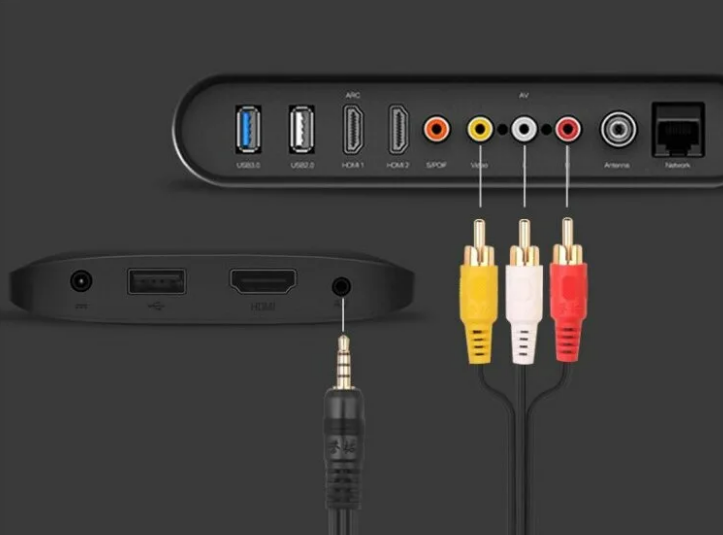
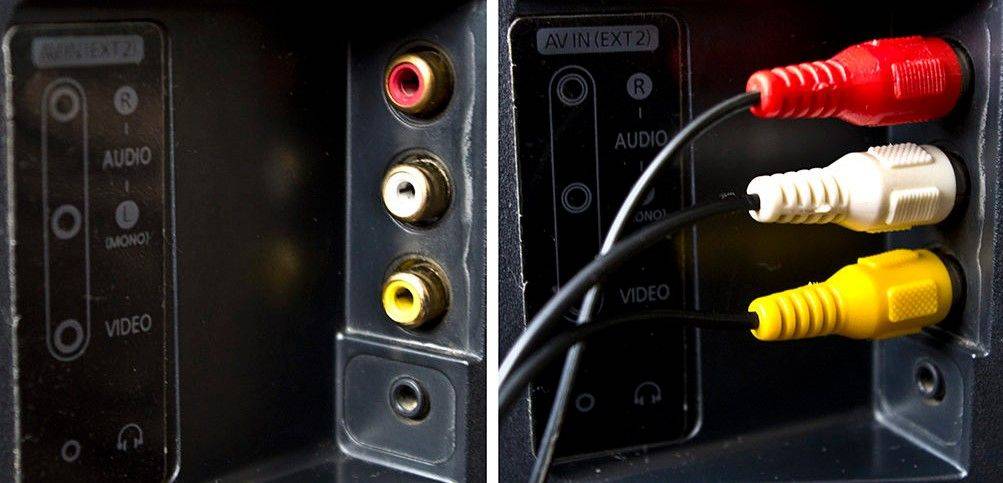





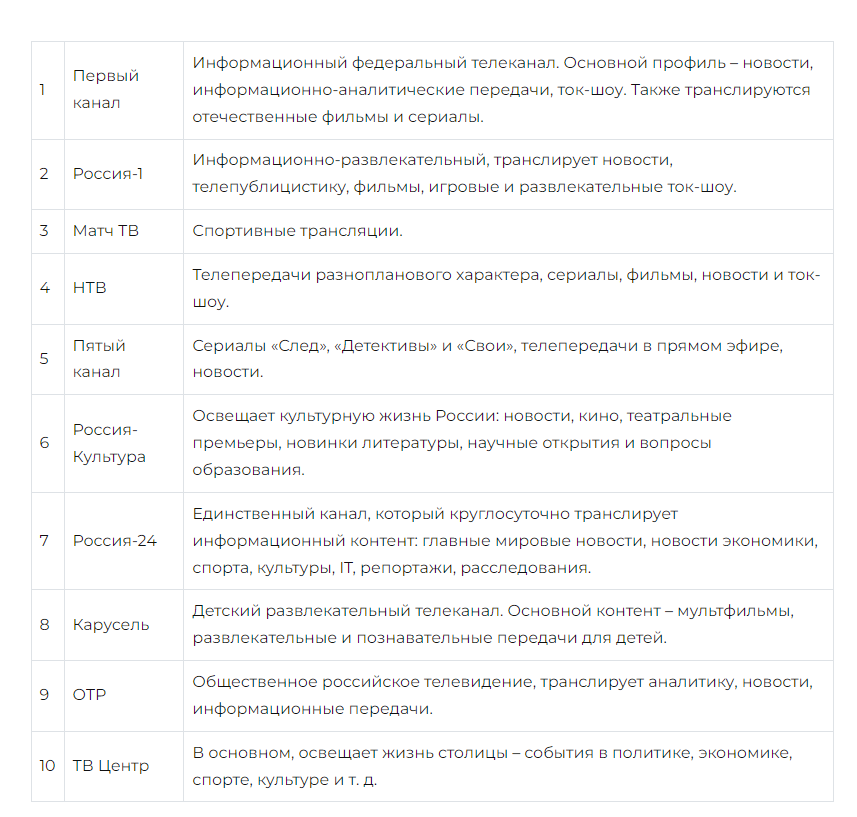
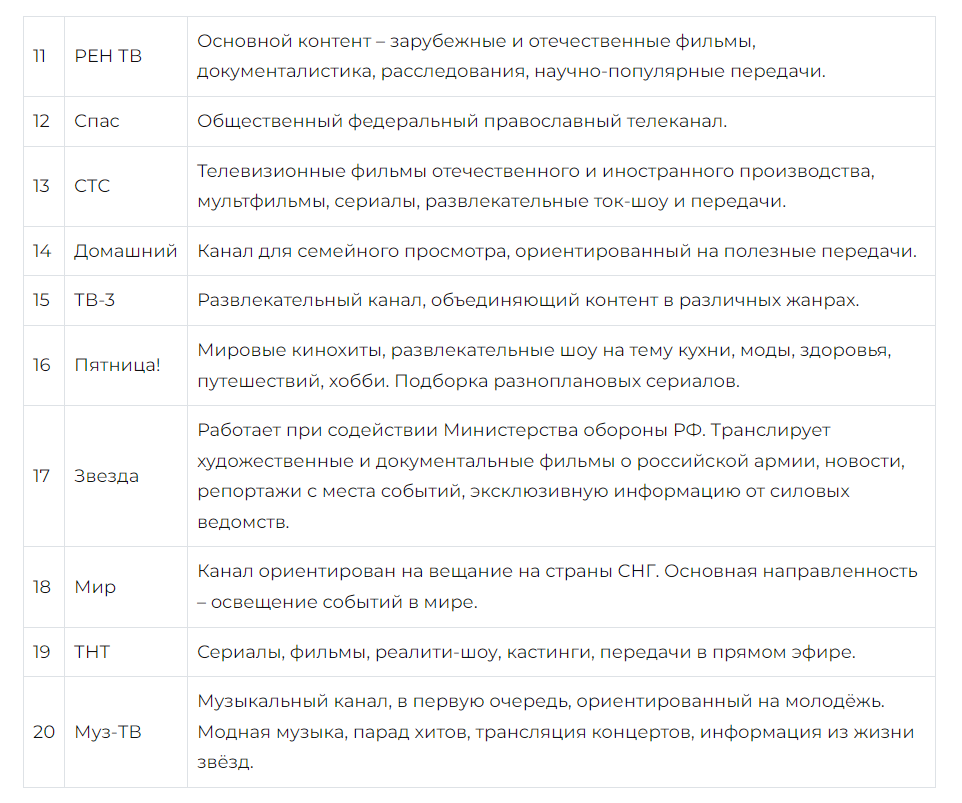


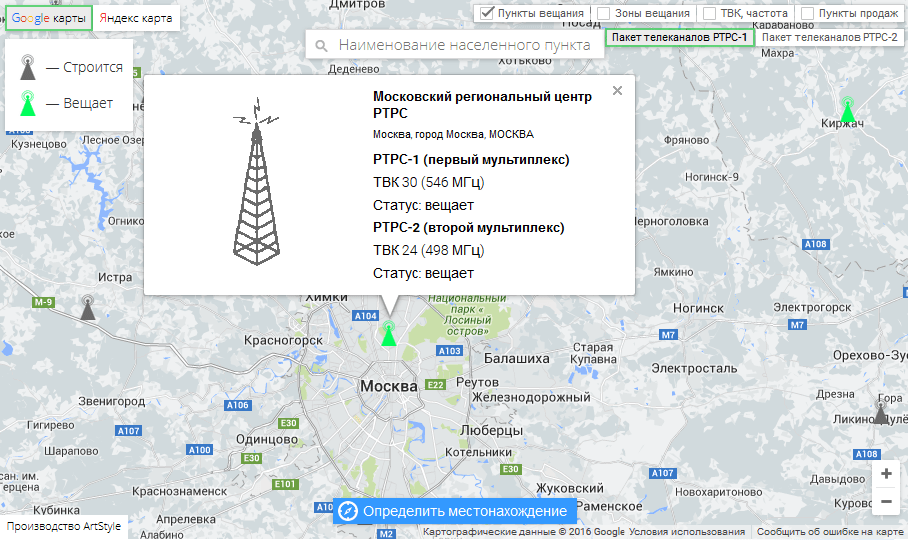




 фото РТРС
фото РТРС